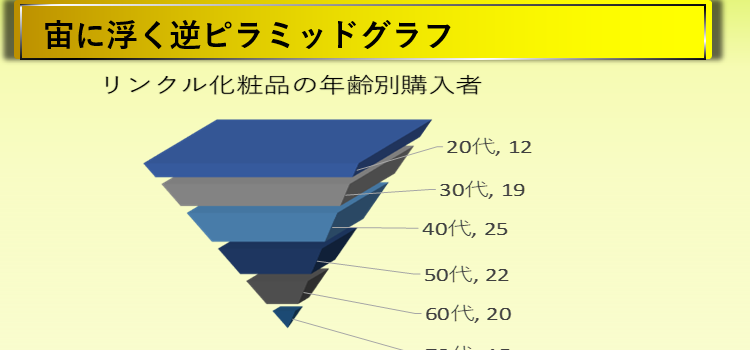宙に浮くピラミッドグラフ
Excel2016,2013 Excel グラフ 07回
ピラミッドグラフを切り離して浮いたようにする
今回はピラミッドグラフをもっと面白くするために、要素を切り離すことにします。
要素を切り離すことで、ラベルも見やすくなり、何を強調したいのかもはっきりさせることができます。
(サンプルファイルは、こちらから グラフ07回サンプルデータ)
要素を切り離すために必要なこと
下記のデータからピラミッドグラフを作成します。その前に、要素を切り離すために、1行ごとに行を追加します。
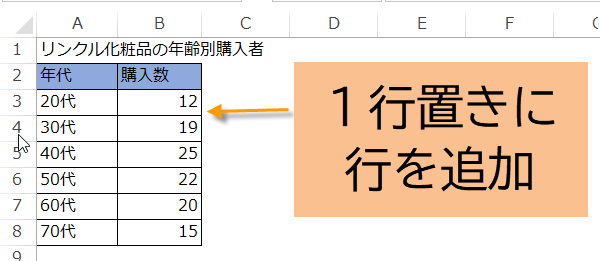
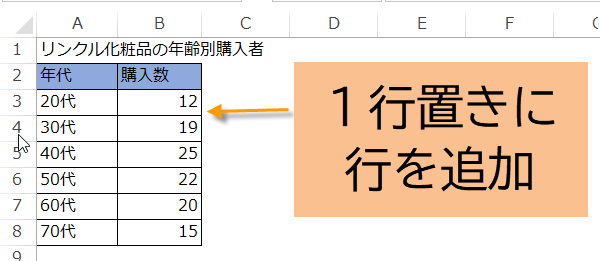
追加した行には、ダミーデータを入れます。
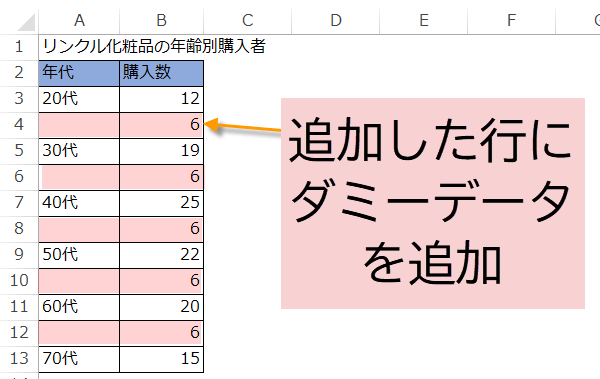
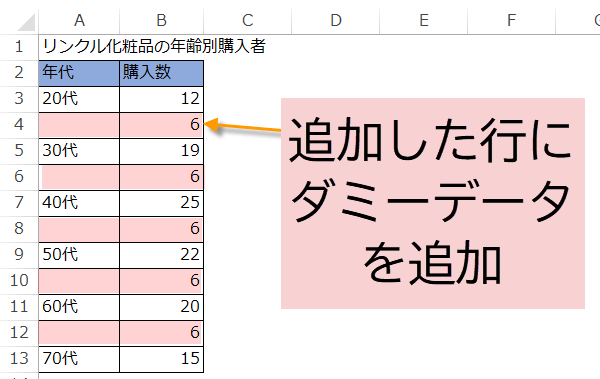
基本のグラフを作る
挿入のグラフから3-D積み上げ縦棒グラフを選択します。
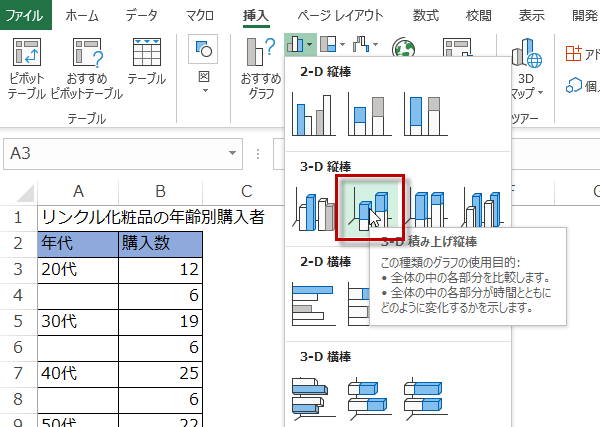
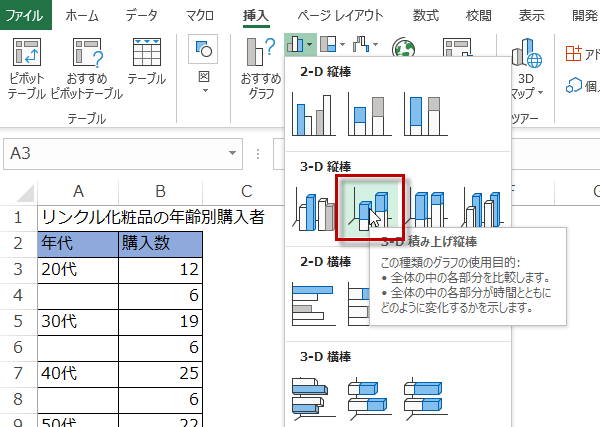
おや、積み上げグラフなのに、積みあがっていませんね。でも大丈夫。グラフエリアを選択して、右クリックメニューから、データの選択をクリック。
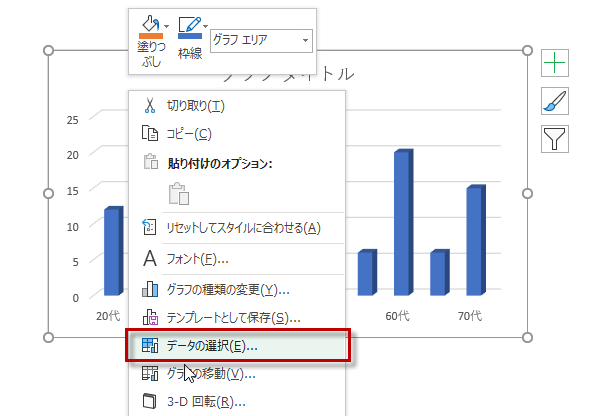
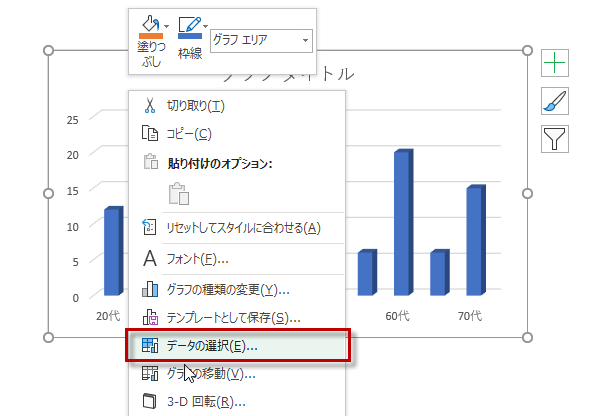
データソースの選択ダイアログで、行列の入れ替えをクリックします。
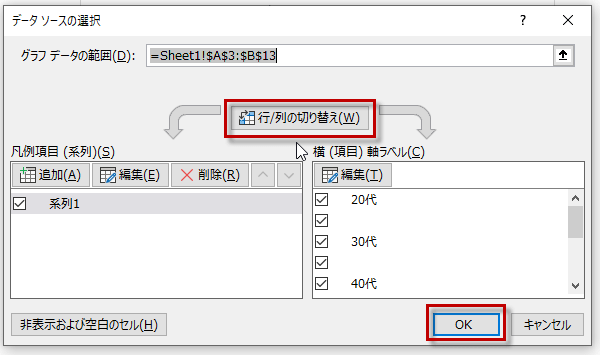
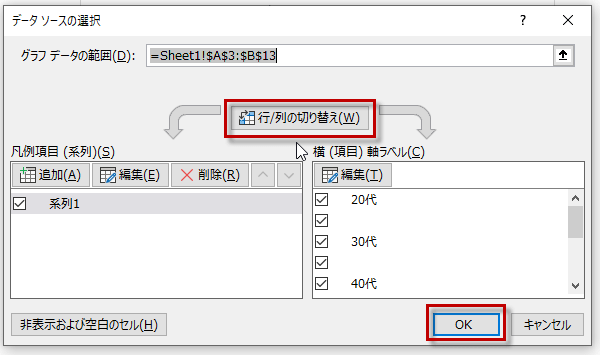
行列を入れ替えることで積み上げ縦棒グラフになります。今度は、データ系列の書式設定をクリックします。
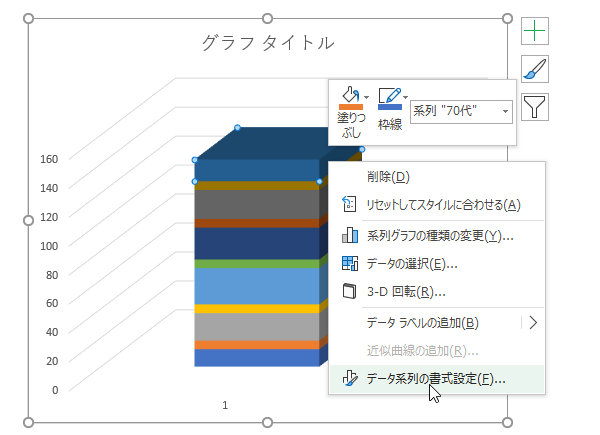
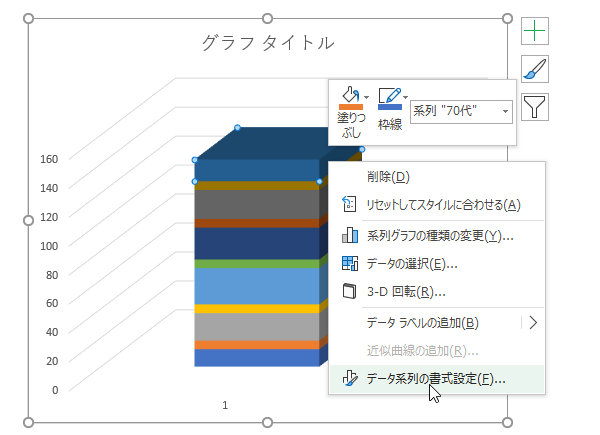
系列のオプション【形状】
系列のオプションの形状タブから、棒の形状で、ピラミッド全体を選択します。
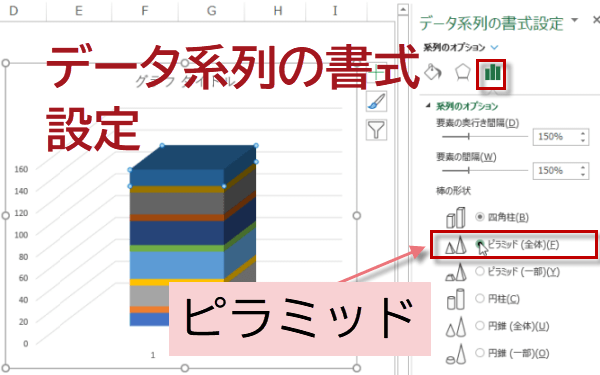
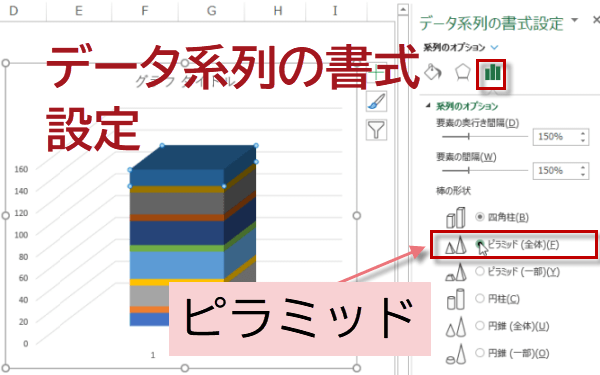
縦棒の積み上げグラフが、ピラミッドグラフになりましたね。さらに軸を選択します。
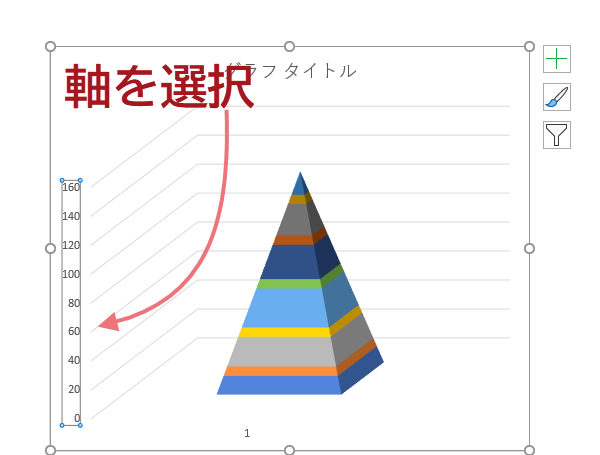
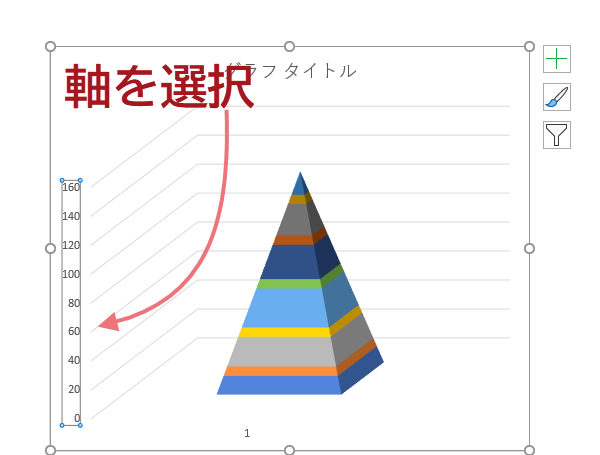
軸のオプションから軸を反転するにチェックをいれます。
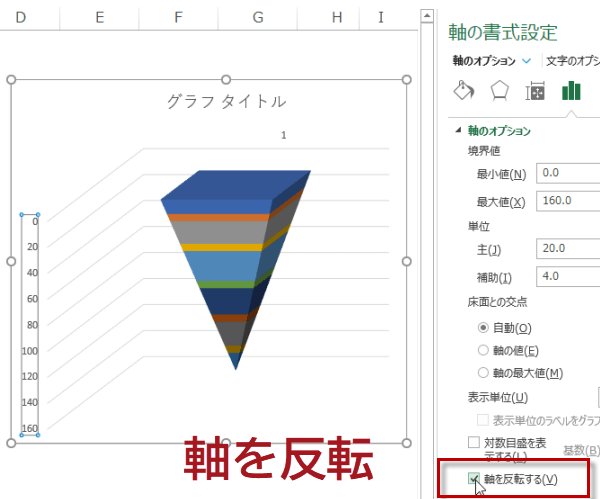
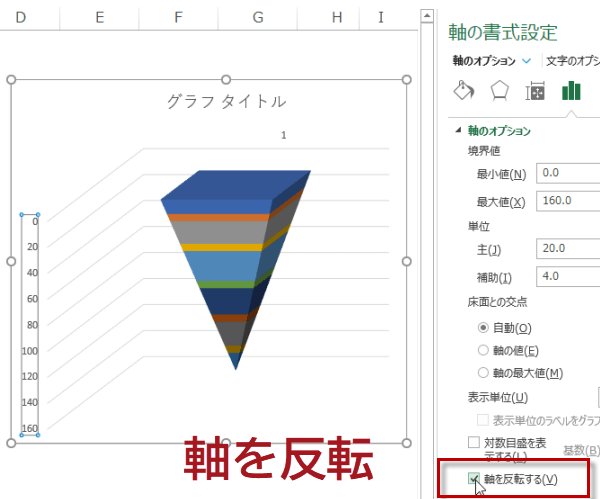
不要な要素を非表示にする
グラフ要素ボタンをクリックして、タイトルだけを残し、軸やメモリ線を非表示にします。
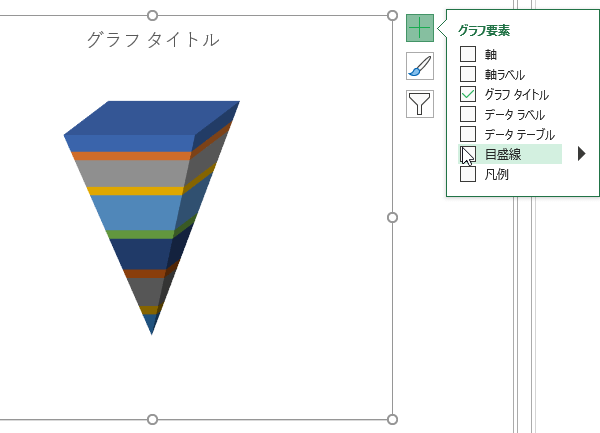
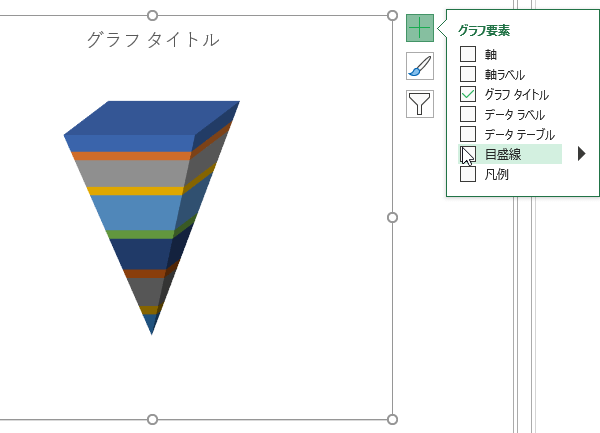
グラフエリアの書式設定
グラフエリアの書式設定から塗りつぶしを選択、塗りつぶしなし、枠線から線なしにチェックを入れます。
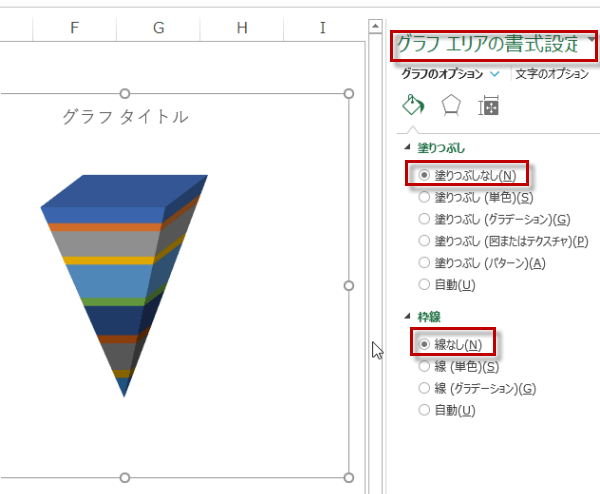
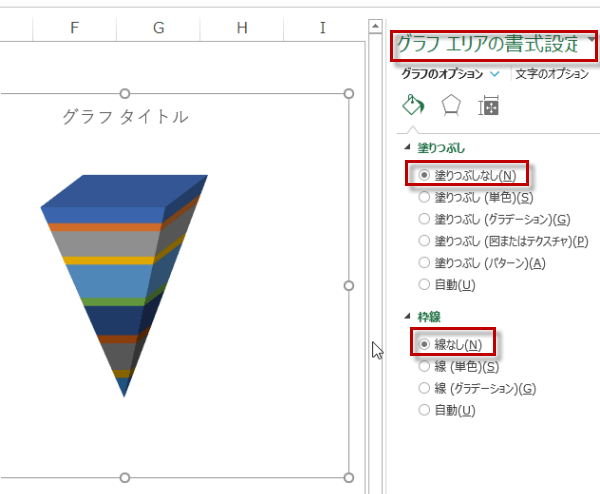
次は、ダミーデータ部分を透明にします。